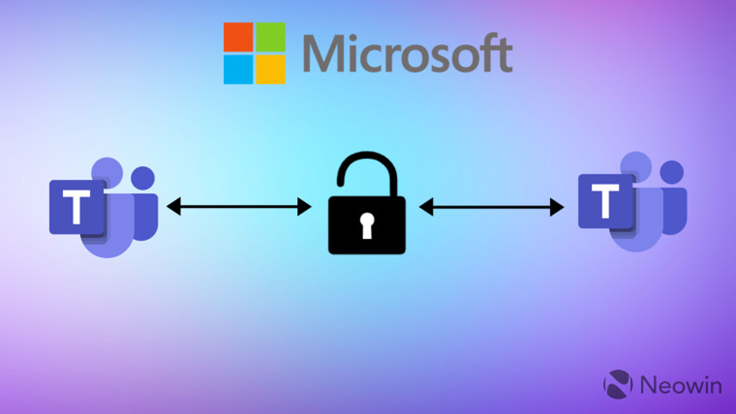тюеTeamsСИГТЅЊућхУ»Ю№╝їждќтЁѕуѓ╣тЄ╗тидСЙДРђюУЂітцЕРђЮтЏЙТаЄ№╝їжђЅТІЕУЂћу│╗С║║ТѕќТЅЊт╝ђУЂітцЕуфЌтЈБсђѓуёХтљјуѓ╣тЄ╗УЂітцЕуфЌтЈБтЈ│СИіУДњуџёућхУ»ЮтЏЙТаЄ№╝їжђЅТІЕРђюТЅЊућхУ»ЮРђЮУ┐ЏУАїУ»ГжЪ│жђџУ»ЮсђѓтдѓТъюжюђУдЂУДєжбЉжђџУ»Ю№╝їуѓ╣тЄ╗УДєжбЉтЏЙТаЄтЇ│тЈ»т╝ђтДІУДєжбЉтЉ╝тЈФсђѓуА«С┐Юти▓т«ЅУБЁт╣ХуЎ╗тйЋTeamsУ┤дтЈи№╝їСИћУЂћу│╗С║║тцёС║јтюеу║┐уіХТђЂ№╝їТЅЇУЃйжА║тѕЕТІеТЅЊућхУ»Юсђѓ
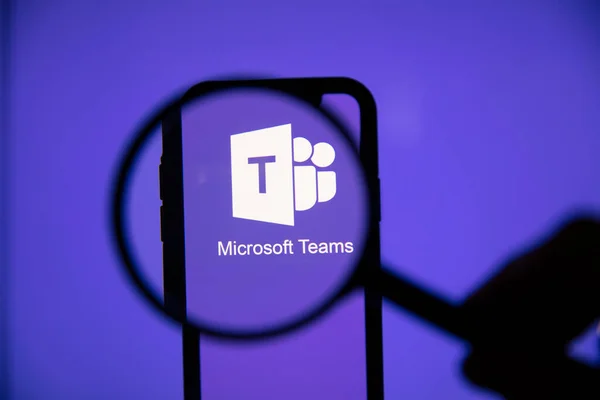
TeamsТЅЊућхУ»ЮтіЪУЃйТдѓУ┐░
С╗ђС╣ѕТў»TeamsТЅЊућхУ»ЮтіЪУЃй
- TeamsТЅЊућхУ»ЮтіЪУЃйТў»ТїЄжђџУ┐ЄTeamsУ┐ЏУАїУ»ГжЪ│тњїУДєжбЉжђџУ»Ю№╝џTeamsТЅЊућхУ»ЮтіЪУЃйСй┐тЙЌућеТѕитЈ»С╗Цтюет╣│тЈ░тєЁУ┐ЏУАїт«ъТЌХуџёУ»ГжЪ│тњїУДєжбЉжђџУ»ЮсђѓУ┐ЎСИЇС╗ЁжђѓућеС║јСИјтЏбжўЪТѕљтЉўС╣ІжЌ┤уџёТ▓Ъжђџ№╝їУ┐ўТћ»ТїЂСИјтцќжЃеС║║тЉў№╝ѕтдѓт«бТѕиТѕќтљѕСйюС╝ЎС╝┤№╝ЅУ┐ЏУАїжђџУ»ЮсђѓжђџУ┐ЄжЏєТѕљMicrosoft 365уџётЁХС╗ќт║ћуће№╝їTeamsСй┐тЙЌжђџУ»ЮтњїтЇЈСйютЈўтЙЌТЏ┤тіау«ђСЙ┐№╝їт░цтЁХТў»тюеУ┐юуеІтиЦСйюуј»тбЃСИГсђѓ
- тїЁтљФСИђт»╣СИђтњїуЙцу╗ёжђџУ»Ю№╝џTeamsСИЇС╗ЁТћ»ТїЂСИђт»╣СИђуџёУ»ГжЪ│ТѕќУДєжбЉжђџУ»Ю№╝їУ┐ўтЈ»С╗ЦУ┐ЏУАїуЙцу╗ёУДєжбЉС╝џУ««№╝їТюђтцџТћ»ТїЂТЋ░уЎЙС║║уџётЈѓСИјсђѓТЌаУ«║Тў»СИфС║║С║цТхЂУ┐ўТў»тЏбжўЪУ«еУ«║№╝їTeamsжЃйУЃйТЈљСЙЏжФўУ┤ежЄЈуџёжЪ│УДєжбЉжђџУ»ЮТюЇтіА№╝їТ╗АУХ│тљёуДЇТ▓ЪжђџжюђТ▒ѓсђѓ
- У»ГжЪ│жѓ«С╗ХтњїжђџУ»ЮУ«░тйЋ№╝џжЎцС║єт«ъТЌХжђџУ»Ю№╝їTeamsУ┐ўТЈљСЙЏУ»ГжЪ│жѓ«С╗ХтіЪУЃй№╝їуА«С┐ЮућеТѕитюежћЎУ┐ЄућхУ»ЮТЌХУЃйтцЪТЪЦуюІТюфТјЦТЮЦућхТѕќуЋЎУеђсђѓТЅђТюЅуџёжђџУ»ЮУ«░тйЋС╣ЪтЈ»С╗ЦС┐ЮтГў№╝їТќ╣СЙ┐тљју╗ГТЪЦуюІтњїтЏъТћЙ№╝їуЅ╣тѕФжђѓућеС║јС╝џУ««У«░тйЋТѕќжЄЇУдЂУ░ѕУ»ЮуџётГўТАБсђѓ
TeamsТЅЊућхУ»ЮуџётЪ║ТюгУдЂТ▒ѓСИјУ«Йуй«
- У«ЙтцЄУдЂТ▒ѓ№╝џУдЂтюеTeamsСИГТЅЊућхУ»Ю№╝їућеТѕижюђУдЂСИђтЈ░УЃйтцЪт«ЅУБЁTeamsт║ћућеуџёУ«ЙтцЄ№╝їт╣ХСИћУ«ЙтцЄСИіжюђТюЅж║дтЁІжБјсђЂТЅгтБ░тЎеТѕќУђ│Тю║уГЅжЪ│жбЉУ«ЙтцЄсђѓтдѓТъюУ┐ЏУАїУДєжбЉжђџУ»Ю№╝їУ┐ўжюђУдЂжЁЇтцЄТЉётЃЈтц┤сђѓТГцтцќ№╝їуА«С┐ЮуйЉу╗юУ┐ъТјЦуе│т«џ№╝їуЅ╣тѕФТў»тюеУ┐ЏУАїжФўТИЁУДєжбЉжђџУ»ЮТЌХ№╝їт»╣тИдт«йуџёУдЂТ▒ѓУЙЃжФўсђѓ
- т«ЅУБЁтњїжЁЇуй«Teamsт║ћуће№╝џућеТѕижюђУдЂтюеућхУёЉсђЂТЅІТю║Тѕќт╣│ТЮ┐СИіт«ЅУБЁTeamsт║ћуће№╝їуЎ╗тйЋУЄфти▒уџёMicrosoftУ┤дТѕисђѓт«ЅУБЁтљј№╝їућеТѕитЈ»С╗ЦжђџУ┐ЄTeamsуЋїжЮбТЅЙтѕ░УЂћу│╗С║║№╝їуѓ╣тЄ╗ТІеТЅЊућхУ»ЮТѕќуЏ┤ТјЦжђЅТІЕУДєжбЉС╝џУ««сђѓУ«Йуй«Тќ╣жЮб№╝їућеТѕитЈ»С╗ЦтюеTeamsУ«Йуй«СИГжЁЇуй«ж╗ўУ«цуџёжЪ│жбЉтњїУДєжбЉУ«ЙтцЄ№╝їт╣ХТхІУ»ЋУ«ЙтцЄуџёжЪ│У┤етњїућ╗жЮбТИЁТЎ░т║д№╝їуА«С┐ЮжђџУ»ЮТЌХуџёТЋѕТъюТюђСй│сђѓ
- ућхУ»Юу│╗у╗ЪжЏєТѕљ№╝џTeamsтЈ»С╗ЦСИјС╝ЂСИџуџёућхУ»Юу│╗у╗ЪжЏєТѕљ№╝їтЁЂУ«ИућеТѕиуЏ┤ТјЦжђџУ┐ЄTeamsТІеТЅЊтцќжЃеућхУ»ЮсђѓУдЂт«ъуј░У┐ЎСИђтіЪУЃй№╝їжюђУдЂTeamsСИју╗ёу╗ЄуџёућхУ»Юу│╗у╗ЪУ┐ЏУАїжђѓжЁЇ№╝їт╣Хућ▒у«АуљєтЉўжЁЇуй«ућхУ»ЮТІетЈиУ«АтѕњтњїућхУ»ЮтЈиуаЂсђѓУ┐ЎТаи№╝їућеТѕиСИЇС╗ЁУЃйжђџУ┐ЄTeamsСИјтЏбжўЪТѕљтЉўТ▓Ъжђџ№╝їУ┐ўУЃйТІеТЅЊтцќжЃеућхУ»Ю№╝їтЁЁтѕєТЋ┤тљѕС╝ЂСИџжђџУ«»УхёТ║љсђѓ
Сй┐ућеTeamsТЅЊућхУ»ЮуџёС╝ўті┐СИјуЅ╣уѓ╣
- СИђСйЊтїќт╣│тЈ░№╝їу«ђтїќТ▓Ъжђџ№╝џTeamsТЅЊућхУ»ЮтіЪУЃйТЋ┤тљѕтюетљїСИђт╣│тЈ░тєЁ№╝їжЎцС║єтЇ│ТЌХТХѕТЂ»тњїТќЄС╗ХтЁ▒С║Ф№╝їУ┐ўтЈ»С╗ЦуЏ┤ТјЦУ┐ЏУАїУ»ГжЪ│тњїУДєжбЉжђџУ»Ю№╝їу«ђтїќС║єТ▓ЪжђџТхЂуеІсђѓућеТѕиСИЇтєЇжюђУдЂтѕЄТЇбтцџСИфт║ћућеТЮЦт«їТѕљСИЇтљїу▒╗тъІуџёТ▓Ъжђџ№╝їТЈљтЇЄС║єтиЦСйюТЋѕујЄсђѓТЅђТюЅжђџУ»ЮтњїС║цТхЂжЃйтЈ»С╗ЦтюеTeamsтєЁУ┐ЏУАї№╝їТЌау╝ЮУАћТјЦуџётиЦСйюТќ╣т╝ЈТЈљжФўС║єтЏбжўЪтЇЈСйюуџёТЋѕујЄсђѓ
- УиеУ«ЙтцЄТЌау╝ЮУ┐ъТјЦ№╝џућ▒С║јTeamsТў»тЪ║С║јС║Љуџёт║ћуће№╝їућеТѕитюеСИЇтљїУ«ЙтцЄСИі№╝ѕтдѓућхУёЉсђЂТЅІТю║сђЂт╣│ТЮ┐№╝ЅжЃйУЃйУ┐ЏУАїућхУ»ЮжђџУ»Ю№╝їуА«С┐ЮТЌаУ«║ућеТѕиУ║ФтцёСйЋтю░№╝їжЃйУЃйтцЪжџЈТЌХТјЦтЁЦућхУ»ЮС╝џУ««ТѕќУ┐ЏУАїСИђт»╣СИђуџёТ▓ЪжђџсђѓУ«ЙтцЄжЌ┤уџёТЌау╝ЮУ┐ъТјЦС╣ЪСй┐тЙЌтюеСИЇтљїуј»тбЃСИІУ┐ЏУАїтиЦСйюуџёСИфС║║ТѕќтЏбжўЪ№╝їУЃйтцЪС┐ЮТїЂТхЂуЋЁуџёТ▓Ъжђџсђѓ
- жЏєТѕљтЁХС╗ќтЙ«Уй»ТюЇтіА№╝џTeamsСИјMicrosoft 365уџётЁХС╗ќТюЇтіАТи▒т║джЏєТѕљ№╝їућеТѕитЈ»С╗ЦтюежђџУ»ЮУ┐ЄуеІСИГуЏ┤ТјЦтЁ▒С║ФТќЄС╗ХсђЂТЪЦуюІТЌЦтјєтњїС╗╗тіАтѕЌУАе№╝їућџУЄ│У┐ЏУАїт«ъТЌХтЇЈСйюсђѓСИјС╝ау╗ЪућхУ»Юу│╗у╗ЪуЏИТ»ћ№╝їTeamsТЈљСЙЏС║єТЏ┤тцџуџётЇЈСйютіЪУЃй№╝їСй┐тЙЌућхУ»ЮжђџУ»ЮСИЇтєЇТў»тЇЋСИђуџёС║цТхЂтиЦтЁи№╝їУђїТў»жЏєТѕљтЇЈСйюсђЂтЁ▒С║ФтњїС┐АТЂ»у«АуљєуџётцџтіЪУЃйт╣│тЈ░сђѓ
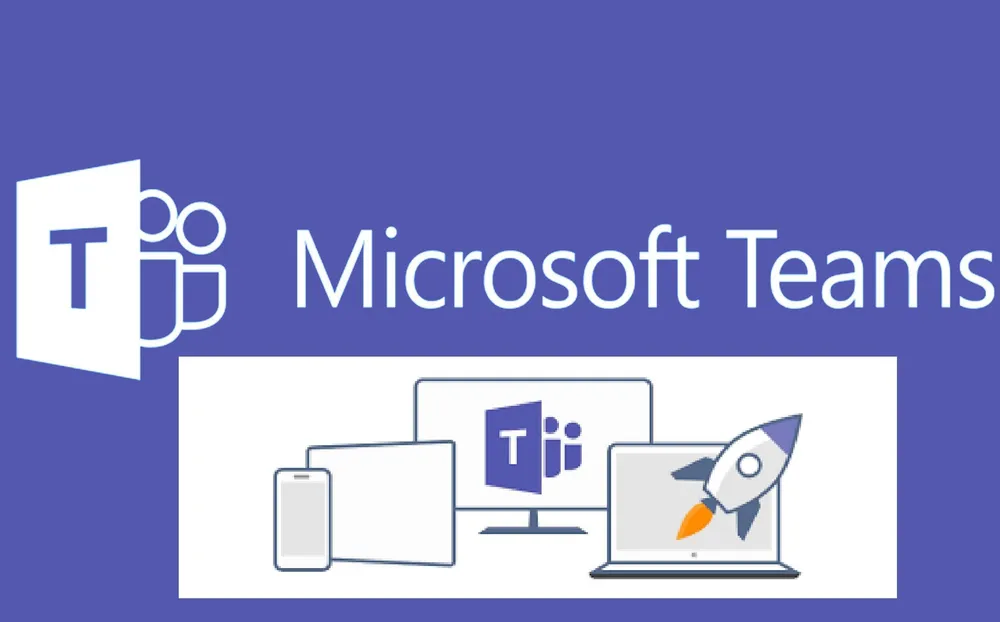
тдѓСйЋтюеTeamsСИГТІеТЅЊућхУ»Ю
Сй┐ућеTeamsТІеТЅЊСИфС║║ућхУ»Ю
- ТЅЊт╝ђTeamsт╣ХжђЅТІЕУЂћу│╗С║║№╝џтюеTeamsт║ћућеСИГ№╝їждќтЁѕУ┐ЏтЁЦРђюУЂітцЕРђЮТѕќРђюжђџУ»ЮРђЮуЋїжЮбсђѓуёХтљј№╝їСй┐ућеТљюу┤бТАєУЙЊтЁЦСйаТЃ│ТІеТЅЊућхУ»ЮуџёУЂћу│╗С║║тДЊтљЇ№╝їТЅЙтѕ░У»ЦУЂћу│╗С║║т╣Хуѓ╣тЄ╗У┐ЏтЁЦУЂітцЕуЋїжЮбсђѓуѓ╣тЄ╗УЂітцЕуЋїжЮбуџёжђџУ»ЮтЏЙТаЄ№╝їтЇ│тЈ»т╝ђтДІТІеТЅЊСИфС║║ућхУ»ЮсђѓућеТѕитЈ»С╗ЦжђЅТІЕУ»ГжЪ│жђџУ»ЮТѕќУДєжбЉжђџУ»Ю№╝їу│╗у╗ЪС╝џУЄфтіеУ┐ъТјЦт╣Хт╝ђтДІжђџУ»Юсђѓ
- уЏ┤ТјЦТІеТЅЊтцќжЃеућхУ»Ю№╝џтдѓТъюУЂћу│╗С║║Т▓АТюЅтюеTeamsСИГТи╗тіа№╝їућеТѕиС╣ЪтЈ»С╗ЦжђџУ┐ЄУЙЊтЁЦУЂћу│╗С║║жѓ«у«▒ТѕќућхУ»ЮтЈиуаЂУ┐ЏУАїтцќжЃеТІеТЅЊсђѓтюеTeamsуџёТІетЈитЎеСИГ№╝їУЙЊтЁЦт»╣Тќ╣уџёућхУ»ЮтЈиуаЂтљј№╝їжђЅТІЕРђюТІеТЅЊућхУ»ЮРђЮТїЅжњ«№╝їтЇ│тЈ»СИјтцќжЃеУЂћу│╗С║║У┐ЏУАїжђџУ»ЮсђѓТГцтіЪУЃйжђѓућеС║јжюђУдЂСИју╗ёу╗ЄтцќС║║тЉўТ▓Ъжђџуџётю║ТЎ»№╝їТћ»ТїЂтцќжЃеућхУ»ЮтЈиуаЂуџёТІеТЅЊсђѓ
- тѕЄТЇбУ«ЙтцЄтњїжЪ│жбЉУ«Йуй«№╝џтюежђџУ»ЮУ┐ЄуеІСИГ№╝їућеТѕитЈ»С╗ЦТа╣ТЇ«жюђУдЂтѕЄТЇбжЪ│жбЉУ«ЙтцЄ№╝ѕтдѓж║дтЁІжБјсђЂУђ│Тю║сђЂТЅгтБ░тЎе№╝ЅТѕќУДєжбЉУ«ЙтцЄ№╝ѕтдѓТЉётЃЈтц┤№╝ЅсђѓућеТѕиУ┐ўтЈ»С╗ЦтюежђџУ»ЮСИГтѕєС║ФТќЄС╗ХТѕќт▒Јт╣Ћ№╝їт«ъуј░ТЏ┤жФўТЋѕуџёТ▓Ъжђџсђѓ
тдѓСйЋТІеТЅЊуЙцСйЊућхУ»Ю
- тѕЏт╗║уЙцУЂіт╣ХтЈЉУхиућхУ»ЮС╝џУ««№╝џУдЂТІеТЅЊуЙцСйЊућхУ»Ю№╝їућеТѕиждќтЁѕжюђУдЂтѕЏт╗║СИђСИфуЙцУЂіТѕќтюети▓ТюЅуџётЏбжўЪжбЉжЂЊСИГжђЅТІЕжђѓтйЊуџёТѕљтЉўсђѓжђџУ┐Єуѓ╣тЄ╗уЙцУЂіуЋїжЮбтЈ│СИіУДњуџёжђџУ»ЮТїЅжњ«№╝їућеТѕитЈ»С╗ЦжђЅТІЕтЈЉУхиУ»ГжЪ│жђџУ»ЮТѕќУДєжбЉС╝џУ««сђѓТЅђТюЅуЙцУЂіТѕљтЉўжЃйС╝џТћХтѕ░ућхУ»ЮжѓђУ»и№╝їтЈ»С╗ЦжђџУ┐ЄTeamsт║ћућетЈѓСИјжђџУ»Юсђѓ
- жђЅТІЕтЈѓСИјУђЁт╣ХтЈЉУхиС╝џУ««№╝џтюеTeamsС╝џУ««СИГ№╝їСИ╗ТїЂС║║тЈ»С╗ЦжђЅТІЕТў»тљдтљ»ућежЪ│жбЉтњїУДєжбЉжђЅжА╣№╝їт╣ХжђџУ┐ЄРђют╝ђтДІС╝џУ««РђЮТїЅжњ«тЈЉУхиуЙцСйЊжђџУ»ЮсђѓтЈѓС╝џУђЁтЈ»С╗ЦжђЅТІЕТјЦтљгТѕќТїѓТќГ№╝їСИћТЅђТюЅтЈѓС╝џУђЁуџёжЪ│УДєжбЉтњїт▒Јт╣ЋтЁ▒С║ФжЃйтЈ»С╗Цт«ъТЌХУ┐ЏУАїС║њтіесђѓ
- У«Йуй«С╝џУ««ТЮЃжЎљ№╝џСИ║С║єуА«С┐ЮС╝џУ««уџёжА║тѕЕУ┐ЏУАї№╝їућеТѕитЈ»С╗ЦУ«Йуй«СИЇтљїуџёТЮЃжЎљ№╝їТјДтѕХУ░ЂтЈ»С╗ЦтЈЉУеђсђЂтЁ▒С║Фт▒Јт╣ЋТѕќу«АуљєС╝џУ««сђѓжђџУ┐ЄУ┐ЎуДЇТќ╣т╝Ј№╝їућеТѕиУЃйтцЪуА«С┐ЮућхУ»ЮС╝џУ««уџёТюЅт║ЈУ┐ЏУАї№╝їжђѓтљѕУиежЃежЌеТ▓ЪжђџТѕќжА╣уЏ«У«еУ«║сђѓ
тдѓСйЋС╗јTeamsУ┐ЏУАїтЏйжЎЁућхУ»Ю
- Сй┐ућеTeamsТІеТЅЊтЏйжЎЁућхУ»ЮуџёУ«Йуй«№╝џУдЂС╗јTeamsТІеТЅЊтЏйжЎЁућхУ»Ю№╝їждќтЁѕжюђУдЂуА«С┐ЮTeamsУ┤дТѕити▓у╗ЈСИјућхУ»Юу│╗у╗Ъ№╝ѕтдѓMicrosoft Calling PlanТѕќVoIPТюЇтіА№╝ЅУ┐ЏУАїС║єжЏєТѕљсђѓУ┐ЎС║ЏТюЇтіАтЁЂУ«ИућеТѕижђџУ┐ЄTeamsТІеТЅЊтЏйтєЁтцќуџётЏ║т«џућхУ»ЮтњїуД╗тіеућхУ»Ю№╝їТћ»ТїЂУиетЏйжђџС┐АсђѓућеТѕижюђУдЂУЂћу│╗у«АуљєтЉўТЮЦтљ»ућеућхУ»ЮТІеТЅЊУ«Атѕњт╣ХжЁЇуй«ућхУ»ЮтЈиуаЂсђѓ
- ТІеТЅЊтЏйжЎЁтЈиуаЂ№╝џтюеTeamsт║ћућеСИГ№╝їућеТѕитЈфжюђтюеТІетЈитЎеСИГУЙЊтЁЦтЏйжЎЁућхУ»ЮтЈиуаЂ№╝їтїЁТІгтЏйт«ХС╗БуаЂсђЂтї║тЈитЈіТюгтю░тЈиуаЂ№╝їуёХтљјуѓ╣тЄ╗РђюТІеТЅЊућхУ»ЮРђЮТїЅжњ«№╝їу│╗у╗ЪС╝џУЄфтіеУ┐ъТјЦтЏйжЎЁућхУ»ЮсђѓTeamsС╝џТа╣ТЇ«ућеТѕиуџёУ┤дТѕиТЮЃжЎљтњїжЁЇуй«№╝їУЄфтіежђЅТІЕжђѓтйЊуџёТІетЈиТќ╣т╝Ј№╝ѕСЙІтдѓ№╝їVoIPТѕќтЏйжЎЁТІетЈиТюЇтіА№╝Ѕсђѓ
- У┤╣ућетњїУ«Йуй«Т│еТёЈС║ІжА╣№╝џТІеТЅЊтЏйжЎЁућхУ»ЮжђџтИИС╝џС║ДућЪжбЮтцќУ┤╣уће№╝їућеТѕит║ћС║єУДБСИјтЁХС╝ЂСИџУ┤дТѕитЁ│УЂћуџёУ«АУ┤╣Тћ┐уГќсђѓу«АуљєтЉўтЈ»С╗ЦСИ║ућеТѕиУ«Йуй«ТІеТЅЊжЎљтѕХТѕќжЁЇуй«жђџУ»ЮУ┤╣ућежбёУГд№╝їС╗ЦжЂ┐тЁЇСИЇт┐ЁУдЂуџёт╝ђТћ»сђѓтЏйжЎЁућхУ»ЮуџёУ┤ежЄЈтњїуе│т«џТђДтЈ»УЃйтЈЌтѕ░уйЉу╗юУ┐ъТјЦтњїТюЇтіАТЈљСЙЏтЋєуџётй▒тЊЇ№╝їт╗║У««уА«С┐ЮУЅ»тЦйуџёуйЉу╗юуј»тбЃ№╝їС╗ЦТЈљжФўжђџУ»ЮУ┤ежЄЈсђѓ
TeamsТЅЊућхУ»ЮуџёжЪ│жбЉСИјУДєжбЉУ«Йуй«
жЁЇуй«TeamsжЪ│жбЉУ«ЙтцЄ
- жђЅТІЕжЪ│жбЉУЙЊтЁЦтњїУЙЊтЄ║У«ЙтцЄ№╝џтюеTeamsСИГ№╝їућеТѕитЈ»С╗ЦжђЅТІЕтљѕжђѓуџёжЪ│жбЉУ«ЙтцЄ№╝їС╗ЦуА«С┐ЮжђџУ»ЮУ┤ежЄЈсђѓтюеРђюУ«Йуй«РђЮУЈютЇЋСИГ№╝їуѓ╣тЄ╗РђюУ«ЙтцЄРђЮжђЅжА╣№╝їућеТѕитЈ»С╗ЦуюІтѕ░жЪ│жбЉУ«ЙтцЄуџёУ«Йуй«жђЅжА╣сђѓућеТѕитЈ»С╗ЦжђЅТІЕУ┐ъТјЦуџёж║дтЁІжБј№╝ѕжЪ│жбЉУЙЊтЁЦУ«ЙтцЄ№╝ЅтњїТЅгтБ░тЎеТѕќУђ│Тю║№╝ѕжЪ│жбЉУЙЊтЄ║У«ЙтцЄ№╝ЅсђѓжђЅТІЕжђѓтљѕуџёУ«ЙтцЄтЈ»С╗ЦТюЅТЋѕжЂ┐тЁЇтЏъжЪ│сђЂтЎфтБ░ТѕќжЪ│У┤еСИЇТИЁТЎ░уГЅжЌ«жбўсђѓ
- ТхІУ»ЋУ«ЙтцЄТЋѕТъю№╝џтюеTeamsСИГ№╝їућеТѕитЈ»С╗ЦжђџУ┐Єуѓ╣тЄ╗РђюУ«ЙтцЄУ«Йуй«РђЮСИГуџёРђюТхІУ»ЋжђџУ»ЮРђЮТїЅжњ«ТЮЦТБђТЪЦжЪ│жбЉУ«ЙтцЄуџёТЋѕТъюсђѓу│╗у╗ЪС╝џТњГТћЙтБ░жЪ│т╣ХТхІУ»Ћж║дтЁІжБјуџётйЋжЪ│ТЋѕТъю№╝їућеТѕитЈ»С╗ЦтюеТхІУ»ЋУ┐ЄуеІСИГУ░ЃТЋ┤У«ЙтцЄ№╝їуА«С┐Ютюет«ъжЎЁжђџУ»ЮСИГжЪ│У┤еТюђСй│сђѓ
- У░ЃТЋ┤жЪ│жЄЈтњїж║дтЁІжБјуЂхТЋЈт║д№╝џтюежђџУ»ЮУ┐ЄуеІСИГ№╝їTeamsС╝џТЈљСЙЏжЪ│жЄЈУ░ЃУіѓтњїж║дтЁІжБјуЂхТЋЈт║дУ«Йуй«сђѓућеТѕитЈ»С╗ЦТа╣ТЇ«жюђУдЂУ░ЃТЋ┤жЪ│жЄЈ№╝їуА«С┐ЮУЄфти▒УЃйтцЪТИЁТЎ░тљгтѕ░т»╣Тќ╣тБ░жЪ│№╝їУђїСИЇС╝џУ┐ЄС║јтўѕТЮѓТѕќтљгСИЇТИЁсђѓтљїТЌХ№╝їж║дтЁІжБјуЂхТЋЈт║дтЈ»С╗ЦТа╣ТЇ«уј»тбЃтЎфжЪ│У┐ЏУАїУ░ЃТЋ┤№╝їжЂ┐тЁЇТЮѓжЪ│т╣▓ТЅ░сђѓ
У«Йуй«УДєжбЉжђџУ»ЮтіЪУЃй
- тљ»ућеУДєжбЉжђџУ»ЮтіЪУЃй№╝џTeamsТЈљСЙЏС║єУДєжбЉжђџУ»ЮтіЪУЃй№╝їућеТѕитЈ»С╗ЦтюежђџУ»ЮтЅЇжђЅТІЕТў»тљдт╝ђтљ»УДєжбЉсђѓтюеРђюУ«Йуй«РђЮУЈютЇЋСИГ№╝їућеТѕитЈ»С╗ЦуА«С┐ЮУДєжбЉУ«ЙтцЄ№╝ѕтдѓТЉётЃЈтц┤№╝Ѕти▓ТГБуА«У┐ъТјЦ№╝їт╣Хтюет╝ђтДІжђџУ»ЮТЌХтљ»ућеУДєжбЉсђѓУ┐ЏтЁЦРђюУ«Йуй«РђЮ > РђюУ«ЙтцЄРђЮ > РђюТЉётЃЈтц┤РђЮжЃетѕє№╝їТБђТЪЦУ«ЙтцЄТў»тљдти▓тљ»уће№╝їт╣ХУ┐ЏУАїУДєжбЉТхІУ»Ћсђѓ
- жђЅТІЕжђѓтљѕуџёТЉётЃЈтц┤№╝џтдѓТъюУ«Ау«ЌТю║ТѕќУ«ЙтцЄСИіУ┐ъТјЦС║єтцџСИфТЉётЃЈтц┤№╝їућеТѕитЈ»С╗ЦтюеTeamsуџёУ«Йуй«СИГжђЅТІЕУдЂСй┐ућеуџёж╗ўУ«цТЉётЃЈтц┤сђѓуА«С┐ЮжђЅТІЕТГБуА«уџёТЉётЃЈтц┤тЈ»С╗ЦжЂ┐тЁЇУДєжбЉжђџУ»ЮТЌХтЄ║уј░ућ╗жЮбжћЎУ»»ТѕќТўЙуц║СИЇТИЁТЎ░уџёТЃЁтєхсђѓ
- УДєжбЉУ┤ежЄЈУ«Йуй«№╝џTeamsУЄфтіеС╝ўтїќУДєжбЉУ┤ежЄЈ№╝їСйєтдѓТъюуйЉу╗ютИдт«йУЙЃСйјТѕќУ«ЙтцЄТђДУЃйСИЇУХ│№╝їУДєжбЉтЈ»УЃйС╝џтЈЌтѕ░тй▒тЊЇсђѓућеТѕитЈ»С╗ЦТЅІтіеУ░ЃТЋ┤УДєжбЉуџёУ┤ежЄЈ№╝їжђЅТІЕУЙЃСйјтѕєУЙеујЄС╗ЦТЈљжФўжђџУ»ЮТхЂуЋЁт║д№╝їуЅ╣тѕФТў»тюеуйЉу╗юуј»тбЃСИЇуе│т«џТЌХсђѓу«АуљєтЉўС╣ЪтЈ»С╗ЦтюеTeamsу«АуљєтЉўТјДтѕХтЈ░СИГУ«Йуй«УДєжбЉтѕєУЙеујЄжЎљтѕХ№╝їС╗ЦС╝ўтїќтЁгтЈИтєЁжЃеуйЉу╗юуџёТђДУЃйсђѓ
У░ЃТЋ┤жђџУ»ЮСИГуџёжЪ│жбЉСИјУДєжбЉУ┤ежЄЈ
- У░ЃУіѓжЪ│жбЉУ┤ежЄЈ№╝џтюеTeamsжђџУ»ЮУ┐ЄуеІСИГ№╝їућеТѕитЈ»С╗ЦТа╣ТЇ«уйЉу╗юУ┤ежЄЈУ░ЃТЋ┤жЪ│жбЉУ┤ежЄЈсђѓTeamsС╝џТа╣ТЇ«уйЉу╗ютИдт«йУЄфтіеУ░ЃУіѓжЪ│жбЉУ┤ежЄЈ№╝їС╗ЦуА«С┐ЮтЇ│Сй┐тюеуйЉу╗юСИЇуе│т«џТЌХ№╝їжЪ│жбЉС╣ЪУЃйС┐ЮТїЂТИЁТЎ░сђѓтдѓТъюжЂЄтѕ░жЪ│жбЉУ┤ежЄЈти«уџёТЃЁтєх№╝їућеТѕитЈ»С╗ЦтѕЄТЇбтѕ░ТЏ┤уе│т«џуџёуйЉу╗ю№╝їТѕќСй┐ућеУђ│Тю║С╗ЦтЄЈт░Љт╣▓ТЅ░тЎфжЪ│сђѓ
- С╝ўтїќУДєжбЉжђџУ»ЮУ┤ежЄЈ№╝џтюеУДєжбЉжђџУ»ЮСИГ№╝їућеТѕитЈ»С╗ЦжђџУ┐ЄтЁ│жЌГтЁХС╗ќтЇаућетИдт«йуџёт║ћуће№╝ѕтдѓтцДТќЄС╗ХСИІУййсђЂУДєжбЉТхЂ№╝ЅТЮЦТЈљжФўУДєжбЉУ┤ежЄЈсђѓтдѓТъюУДєжбЉућ╗жЮбтЇАжА┐ТѕќТеАу│і№╝їтЈ»С╗Цт░ЮУ»ЋУ░ЃТЋ┤УДєжбЉтѕєУЙеујЄТѕќтѕЄТЇбтѕ░УЙЃСйјуџёТИЁТЎ░т║д№╝їС╗ЦуА«С┐ЮжђџУ»ЮТхЂуЋЁсђѓ
- Сй┐ућетљјтЈ░тЎфжЪ│ТіЉтѕХ№╝џTeamsТЈљСЙЏС║єтЎфжЪ│ТіЉтѕХтіЪУЃй№╝їућеТѕитЈ»С╗ЦтюеРђюУ«ЙтцЄРђЮУ«Йуй«СИГтљ»ућеУ»ЦтіЪУЃй№╝їС╗ЦтЄЈт░ЉжђџУ»ЮСИГуџёуј»тбЃтЎфжЪ│сђѓуЅ╣тѕФТў»тюетўѕТЮѓуј»тбЃСИГ№╝їтЎфжЪ│ТіЉтѕХУЃйтцЪтИ«тіЕућеТѕиТИЁТЎ░тљгтѕ░т»╣Тќ╣уџётБ░жЪ│№╝їтљїТЌХСй┐жђџУ»ЮТЏ┤тіаСИЊСИџсђЂТхЂуЋЁсђѓ
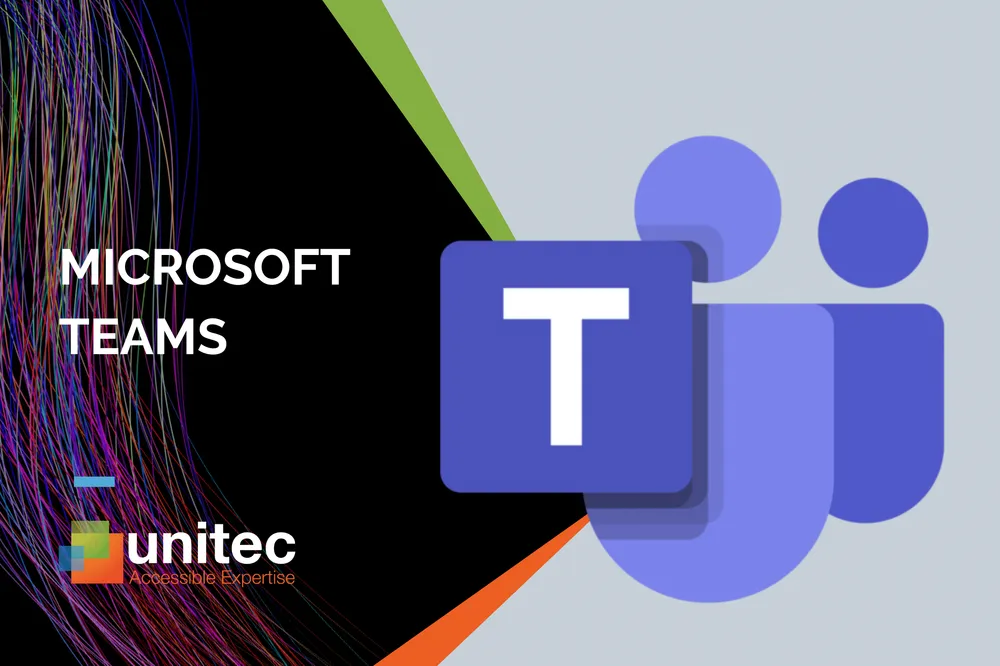
тдѓСйЋТјЦтљгTeamsућхУ»Ю
ТјЦтљгTeamsТЮЦућхуџёТГЦжфц
- ТЪЦуюІТЮЦућхжђџуЪЦ№╝џтйЊТюЅТЮЦућхТЌХ№╝їTeamsС╝џт╝╣тЄ║СИђСИфжђџуЪЦуфЌтЈБ№╝їТўЙуц║ТЮЦућхУђЁуџётљЇтГЌТѕќтЈиуаЂсђѓТГцТЌХ№╝їућеТѕитЈ»С╗ЦуюІтѕ░жђџУ»ЮуфЌтЈБтєЁуџёРђюТјЦтљгРђЮТѕќРђюТІњТјЦРђЮТїЅжњ«сђѓУІЦТЮЦућхСИ║У»ГжЪ│жђџУ»Ю№╝їуѓ╣тЄ╗РђюТјЦтљгРђЮТїЅжњ«№╝їУІЦСИ║УДєжбЉжђџУ»Ю№╝їуѓ╣тЄ╗РђюУДєжбЉТјЦтљгРђЮтЇ│тЈ»сђѓ
- жђЅТІЕТјЦтљгУ«ЙтцЄ№╝џТјЦтљгућхУ»ЮТЌХ№╝їTeamsС╝џж╗ўУ«цСй┐ућетйЊтЅЇУ«ЙтцЄуџёжЪ│жбЉУ«ЙтцЄ№╝ѕтдѓУђ│Тю║ТѕќТЅгтБ░тЎе№╝ЅсђѓућеТѕитЈ»С╗ЦтюеТјЦтљгућхУ»ЮтЅЇТѕќУ┐ЄуеІСИГ№╝їжђЅТІЕТЃ│УдЂСй┐ућеуџёжЪ│жбЉУ«ЙтцЄсђѓСЙІтдѓ№╝їтѕЄТЇбУЄ│Уђ│Тю║ТѕќТЅгтБ░тЎе№╝їтЈ»С╗ЦуА«С┐ЮжђџУ»ЮУ┤ежЄЈтњїжЪ│жбЉТИЁТЎ░т║дсђѓ
- ТїѓТќГжђџУ»Ю№╝џтюежђџУ»Юу╗ЊТЮЪтљј№╝їуѓ╣тЄ╗РђюТїѓТќГРђЮТїЅжњ«тЇ│тЈ»у╗ЊТЮЪжђџУ»ЮсђѓТїѓТќГТїЅжњ«жђџтИИС╝џТўЙуц║тюежђџУ»ЮуфЌтЈБуџёСИІТќ╣№╝їТЊЇСйюу«ђтЇЋуЏ┤УДѓ№╝їуА«С┐ЮућеТѕиУЃйтцЪСЙ┐ТЇитю░у╗ЊТЮЪСИјТЮЦућхУђЁуџёжђџУ»Юсђѓ
у«АуљєТюфТјЦућхУ»ЮтњїУ»ГжЪ│жѓ«С╗Х
- ТЪЦуюІТюфТјЦТЮЦућхУ«░тйЋ№╝џтдѓТъюжћЎУ┐ЄС║єућхУ»Ю№╝їTeamsС╝џУЄфтіеУ«░тйЋТюфТјЦТЮЦућх№╝їт╣ХтюежђџуЪЦСИГт┐ЃТЈљСЙЏТюфТјЦућхУ»ЮуџёТЈљжєњсђѓућеТѕитЈ»С╗ЦжђџУ┐Єуѓ╣тЄ╗жђџуЪЦТЪЦуюІТЮЦућхУ«░тйЋ№╝їС║єУДБТў»У░ЂТІеТЅЊС║єућхУ»Ю№╝їС╗ђС╣ѕТЌХтђЎТюфТјЦ№╝їС╗ЦСЙ┐тЈіТЌХтЏъТІесђѓ
- У«┐жЌ«У»ГжЪ│жѓ«С╗Х№╝џтйЊућеТѕижћЎУ┐ЄућхУ»ЮСИћт»╣Тќ╣уЋЎСИІС║єУ»ГжЪ│жѓ«С╗Х№╝їTeamsС╝џтюеУЂітцЕуЋїжЮбТѕќжђџуЪЦСИГТЈљСЙЏУ»ГжЪ│жѓ«С╗ХуџёТЈљуц║сђѓућеТѕитЈ»С╗Цуѓ╣тЄ╗У»ГжЪ│жѓ«С╗ХжђџуЪЦ№╝їТћХтљгт»╣Тќ╣уџёуЋЎУеђтєЁт«╣сђѓУ»ГжЪ│жѓ«С╗ХжђџтИИС╝џУбФС┐ЮтГўСИђТ«хТЌХжЌ┤№╝їТќ╣СЙ┐ућеТѕижџЈТЌХТЪЦуюІтњїтЏътљгсђѓ
- у«АуљєУ»ГжЪ│жѓ«С╗ХУ«Йуй«№╝џућеТѕитЈ»С╗ЦтюеTeamsуџёРђюУ«Йуй«РђЮУЈютЇЋСИГ№╝їУ░ЃТЋ┤У»ГжЪ│жѓ«С╗Хуџёу«АуљєТќ╣т╝ЈсђѓСЙІтдѓ№╝їУ«Йуй«У»ГжЪ│жѓ«С╗ХуџётГўтѓеТЌХжЋ┐№╝їТѕќУђЁТў»тљдтюеТюфТјЦТЮЦућхтљјУЄфтіеУйгтѕ░У»ГжЪ│жѓ«С╗Ху│╗у╗ЪсђѓжђџУ┐ЄУ┐ЎС║ЏУ«Йуй«№╝їућеТѕитЈ»С╗ЦТа╣ТЇ«СИфС║║жюђТ▒ѓу«АуљєУ»ГжЪ│жѓ«С╗ХуџёС┐ЮтГўтњїТЈљжєњТќ╣т╝Јсђѓ
У«Йуй«ТЮЦућхжђџуЪЦтњїТЈљжєњтіЪУЃй
- тљ»ућеТЮЦућхжђџуЪЦ№╝џтюеTeamsСИГ№╝їућеТѕитЈ»С╗ЦжђЅТІЕт╝ђтљ»ТѕќтЁ│жЌГТЮЦућхжђџуЪЦсђѓтюеРђюУ«Йуй«РђЮ > РђюжђџуЪЦРђЮСИГ№╝їућеТѕитЈ»С╗ЦжђЅТІЕТў»тљдТјЦТћХТЮЦућхТЈљжєњсђѓтдѓТъюжђЅТІЕт╝ђтљ»№╝їTeamsС╝џтюеТюЅућхУ»ЮТЅЊтЁЦТЌХУЄфтіет╝╣тЄ║жђџуЪЦ№╝їуА«С┐ЮућеТѕиСИЇС╝џжћЎУ┐ЄС╗╗СйЋжЄЇУдЂућхУ»Юсђѓ
- У«Йуй«ТЮЦућхжЊЃтБ░тњїТЈљжєњТќ╣т╝Ј№╝џућеТѕиУ┐ўтЈ»С╗ЦУЄфт«џС╣ЅТЮЦућхжЊЃтБ░тњїТЈљжєњТќ╣т╝Ј№╝їжђЅТІЕжђѓтљѕУЄфти▒уџёжЊЃтБ░ТѕќжюЄтіеТеАт╝Јсђѓт»╣С║јСИђС║ЏжЄЇУдЂућхУ»Ю№╝їућеТѕитЈ»С╗ЦжђЅТІЕТЏ┤тіаТўЙую╝уџёжЊЃтБ░№╝їуА«С┐ЮУЃйтюеу╣Ђт┐ЎТЌХТ«хтЈіТЌХТјЦтљгсђѓ
- У░ЃТЋ┤ТЮЦућхТЈљжєњжбЉујЄ№╝џСИ║С║єжЂ┐тЁЇжбЉу╣ЂуџёТЅЊТЅ░№╝їућеТѕиУ┐ўтЈ»С╗ЦУ«Йуй«ТЮЦућхТЈљжєњуџёжбЉујЄсђѓСЙІтдѓ№╝їтйЊТюЅтцџСИфТюфТјЦТЮЦућхТЌХ№╝їTeamsтЈ»С╗ЦУ«Йуй«СИ║Т»ЈжџћСИђТ«хТЌХжЌ┤ТЈљжєњСИђТгА№╝їУђїСИЇТў»Т»ЈТЮЦСИђСИфТюфТјЦућхУ»ЮжЃйт╝╣тЄ║ТЈљуц║сђѓжђџУ┐ЄтљѕуљєуџёУ«Йуй«№╝їућеТѕитЈ»С╗ЦТЈљжФўжђџУ»Юуџёу«АуљєТЋѕујЄ№╝їтљїТЌХжЂ┐тЁЇжбЉу╣ЂТЅЊТЅ░сђѓ